- Start
- » Handläggarens arbete i beredningsgruppen
- » Beredningsgruppen i Prisma portal
Beredningsgruppen i Prisma portal
I Prisma portal arbetar du med dina beredningsgrupper. På respektive beredningsgrupps startsida gör du bland annat de grundläggande inställningar som ska gälla. Det är här du gör inställningar för beredningsgruppens datum samt för rankning och sållning av ansökningar. Du kan ladda ner dokument, ta fram rapporter och mötesunderlag samt kontrollera händelseloggen. Du kan lägga till externa granskare i Prisma portal och skicka e-post till medlemmarna i beredningsgruppen.
Innehåll på sidan
- Beredningsgruppens startsida
- Redigera beredningsgruppens datum
- Ladda upp dokument på beredningsgruppens anslagstavla
- Beredningsgruppens rapporter
- Ladda ned filer från nedladdningshanteraren
- Mötesunderlag
- Beredningsgruppens händelselogg
- Ställa in rankning för ansökningar
- Aktivera sållning av ansökningar
- Skicka e-post till beredningsgruppens medlemmar
Beredningsgruppens startsida
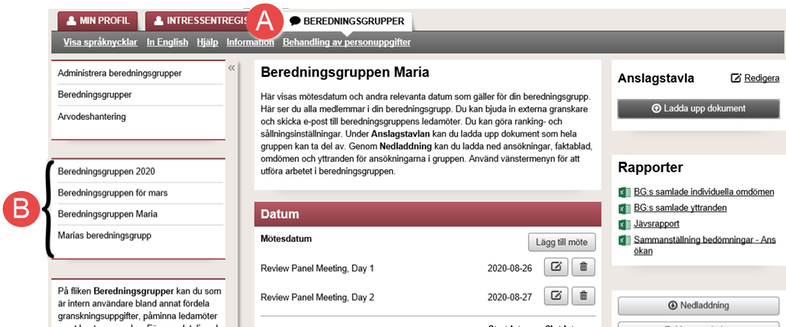
När du loggat in på Prisma portal visas dina beredningsgrupper på fliken BEREDNINGSGRUPPER i en lista till vänster
Som intern användare loggar du in direkt i Prisma portal eller från Prisma ECM.
- Klicka på fliken BEREDNINGSGRUPPER (A).
- Klicka på någon av de beredningsgrupper som du tilldelats (B).
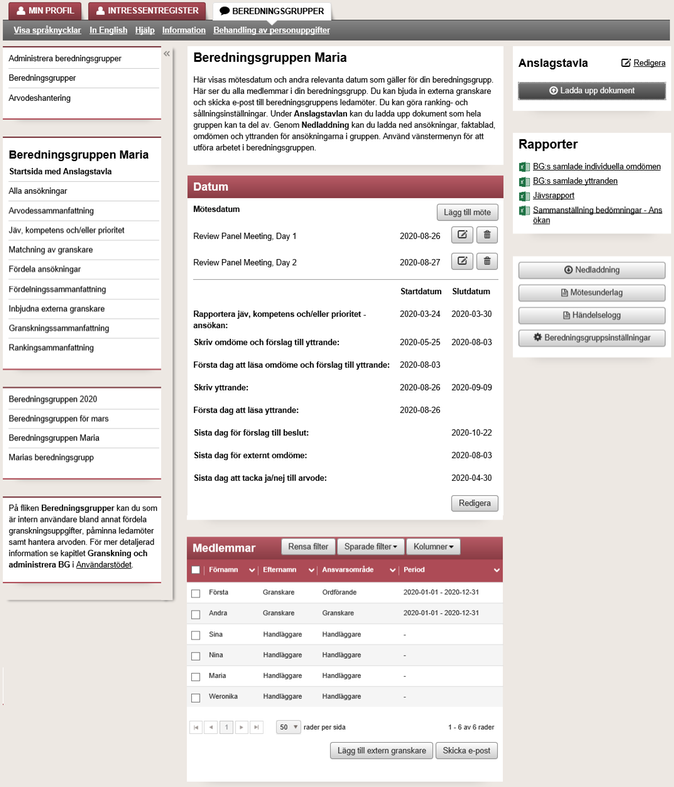
Startsidan för en beredningsgrupp
Redigera beredningsgruppens datum
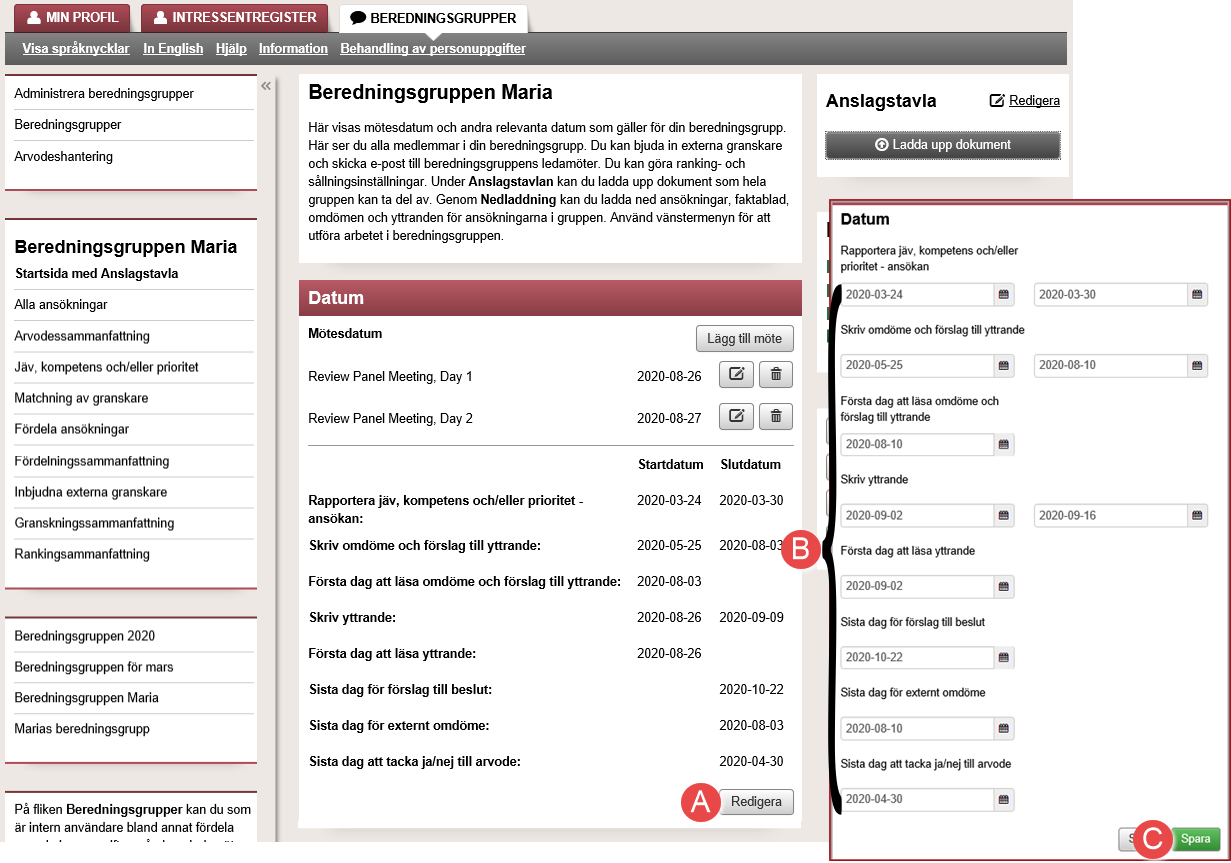
Sektionen för datum på beredningsgruppens startsida och fönstret för att redigera datum
- Klicka på Redigera (A) i sektionen Datum.
- Ange datum för respektive ändamål (B).
- Klicka på Spara (C).
Läs mer om datumens innebörd i Beredningsgruppens datum.
Läs mer om att lägga till mötesdatum för beredningsgruppen i Lägga till möte för beredningsgruppen.
Ladda upp dokument på beredningsgruppens anslagstavla
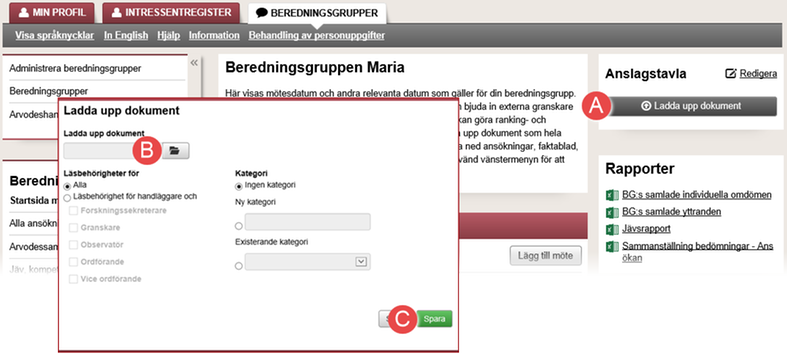
På beredningsgruppens anslagstavla kan du ladda upp dokument
Du kan ladda upp dokument av valfri filtyp. Maximal filstorlek varierar mellan olika finansiärer.
- Klicka på Ladda upp dokument (A).
- Klicka på ikonen för att visa filer i utforskaren (B).
- Dubbelklicka på filen du vill ladda upp i utforskaren.
- Klicka på Spara (C).
När filen har laddats upp på Anslagstavlan kan du öppna den genom att klicka på filnamnet.
Läs mer om anslagstavlans funktioner i Anslagstavlan.
Beredningsgruppens rapporter
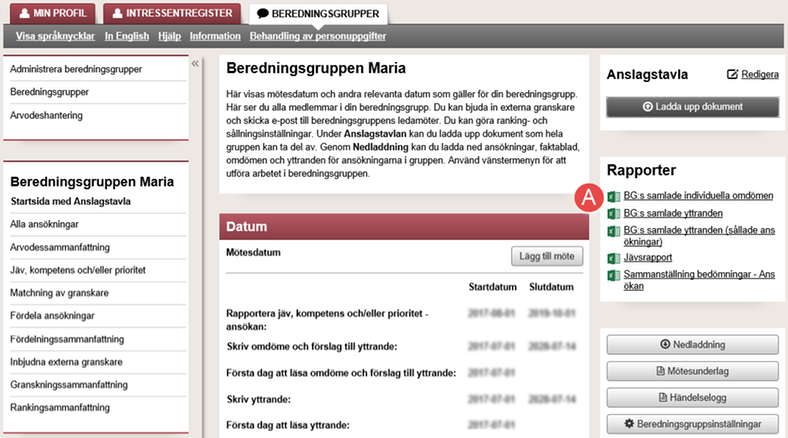
Fördefinierade rapporter på beredningsgruppens startsida
Rapporten hämtar information från Prisma och sammanställer den i en Excel-fil.
- Klicka på rapportnamnet (A).
- Välj om du vill öppna eller spara Excel-filen med rapporten (B).
Alternativen för vad du kan göra med den skapade Excel-filen visas längst ned på datorns skärm
Fördefinerade rapporter:
BG:s samlade individuella omdömen
Rapporten innehåller samtliga omdömen och förslag till yttranden från samtliga granskare, med betyg, text och ranking. Även information som den sökande bara har sparat men ännu inte skickat in ingår i rapporten. Varje söknyckel visas på en egen fil i Excel-filen.
Indvividuella omdömen inklusive sållade ansökningar
Rapport enligt ovan med samlade individuella omdömen och förslag till yttranden som även innehåller omdömen och förslag till yttrande för sållade ansökningar.
BG:s samlade yttranden
Rapporten sammanställer och visar de yttranden som inkommit.
BG:s samlade yttranden (sållade ansökningar)
Rapporten sammanställer och visar yttranden för sållade ansökningar som intern användare har skickat in. Rapporten är endast tillgänglig då sållning tillämpas i beredningsgruppen.
Jävsrapport
Rapporten visar jävsstatus för samtliga granskare och ansökningar i beredningsgruppen
Sammanställning bedömningar - Ansökan
Rapporten visar jäv och prioritet för alla ansökningar i beredningsgruppen, per bidragsform. Denna rapport används i samband med skissansökningar där prioritet anges.
Ladda ned filer från nedladdningshanteraren
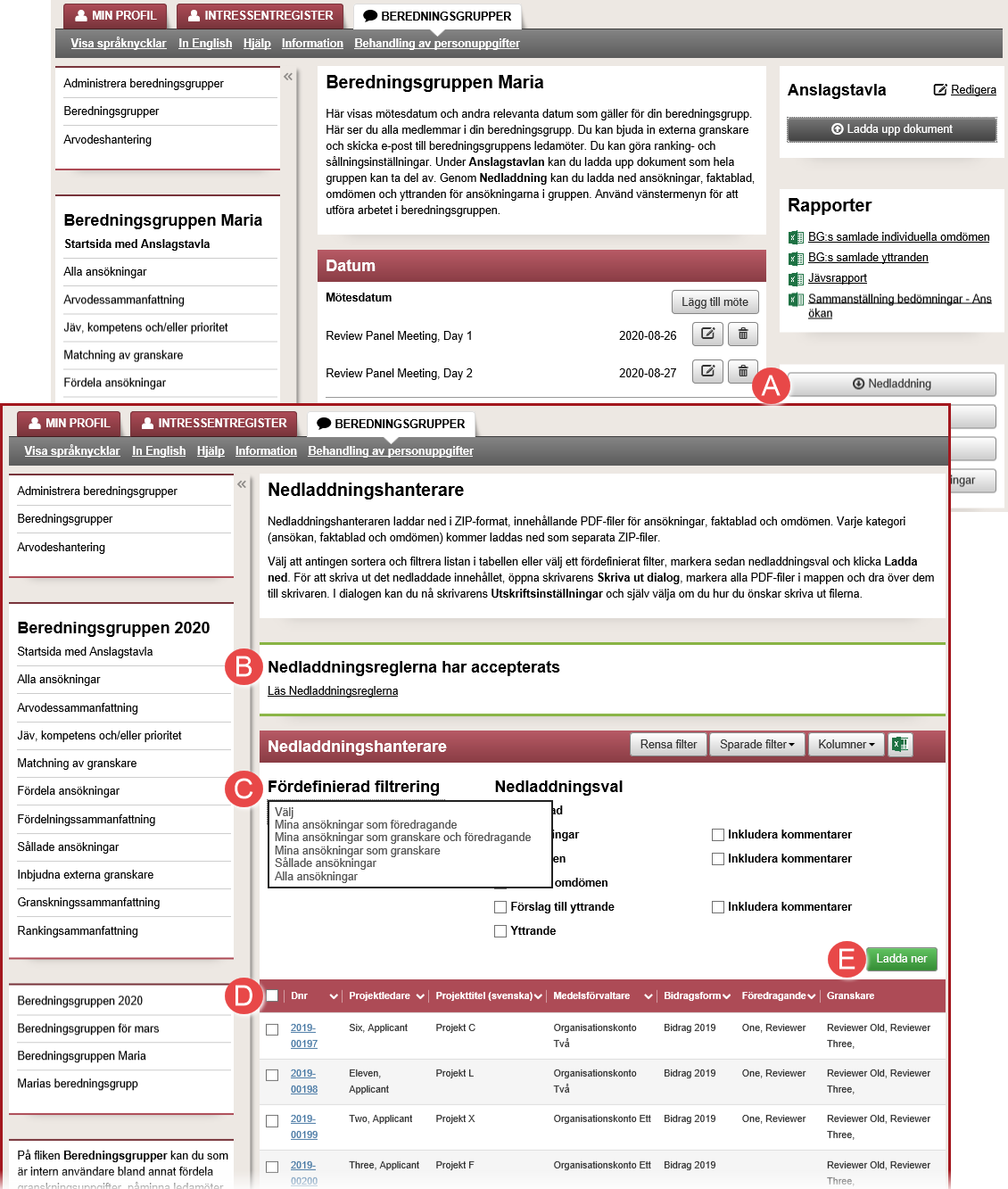
Ladda ned utvalda filer efter fördefinierad filtrering eller egen filtrering
Du måste godkänna nedladdningsreglerna första gången du ska använda nedladdningshanteraren. Du behöver bara godkänna nedladdningsreglerna en gång.
- Klicka på Nedladdning (A).
- Godkänn nedladdningsreglerna (B) första gången du ska ladda ned dokument.
- Välj ansökningar med Fördefinierad filtrering (C).
Alternativt:
Filtrera listan över ansökningarna och kryssa för de ansökningar du vill ladda ned information för (D). - Klicka på Ladda ner (E).
- Välj vad du vill göra med den skapade PDF-filen (F).

Alternativen för vad du kan göra med den skapade filen visas längst ned på datorns skärm
Den fördefinierade filtreringen har första prioritet om den fördefinierade filtreringen och kryssrutorna används samtidigt.
Läs mer om alternativen för filtrering i Alternativ för nedladdning.
Mötesunderlag
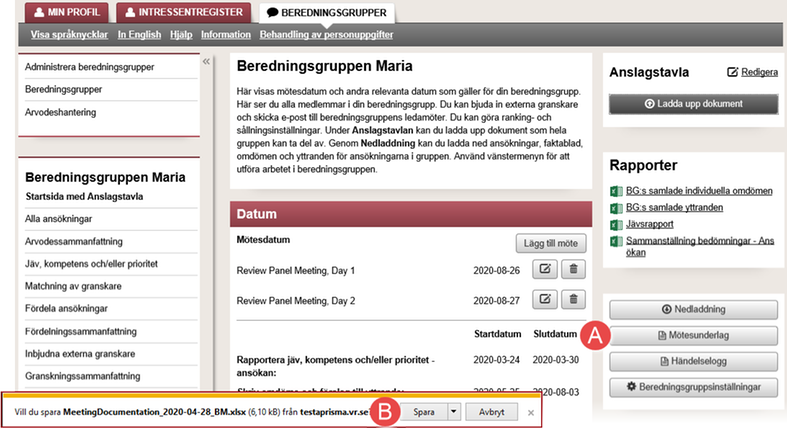
Från beredningsgruppens startsida kan du skapa mötesunderlag
- Klicka på Mötesunderlag (A) på beredningsgruppens startsida.
- Välj var du vill spara filen (B).
Mötesunderlaget är en Excel-fil med ett slags bruttorapport över ansökningarna och granskningen i beredningsgruppen.
Beredningsgruppens händelselogg
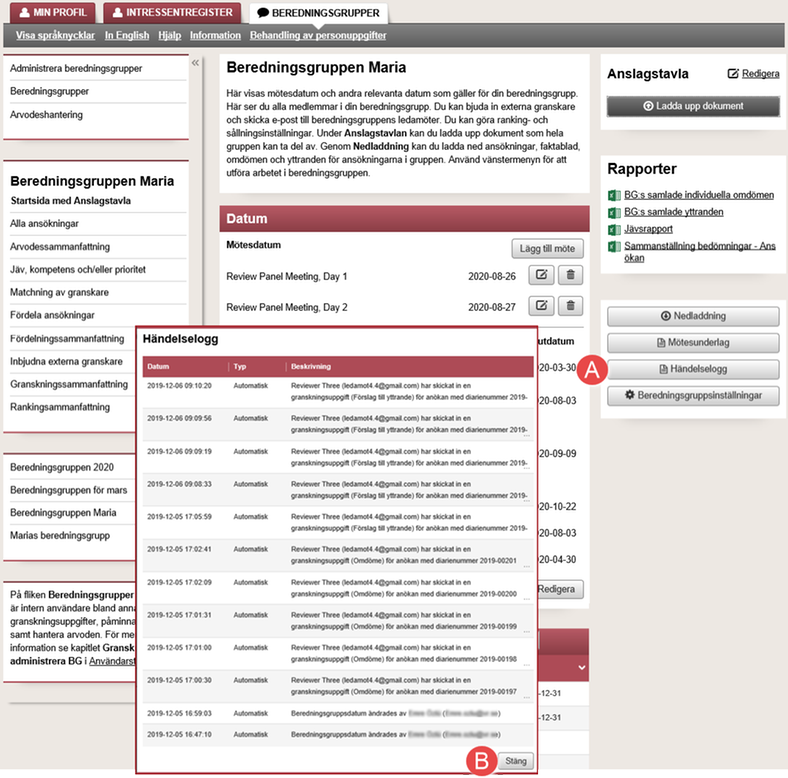
Händelseloggen för beredningsgruppen
I händelseloggen listas de åtgärder som interna användare har utfört i beredningsgruppen. Du kan se om interna användare har anmält jäv åt en granskare, ändrat datum på gruppen eller skickat in granskningsuppgifter åt granskaren. Händelseloggen visar även omfördelning av ansökningar, jävsanmälningar och inskickade granskningsuppgifter.
- Klicka på Händelselogg (A) på beredningsgruppens startsida.
- Klicka på Stäng (B).
Ställa in rankning för ansökningar
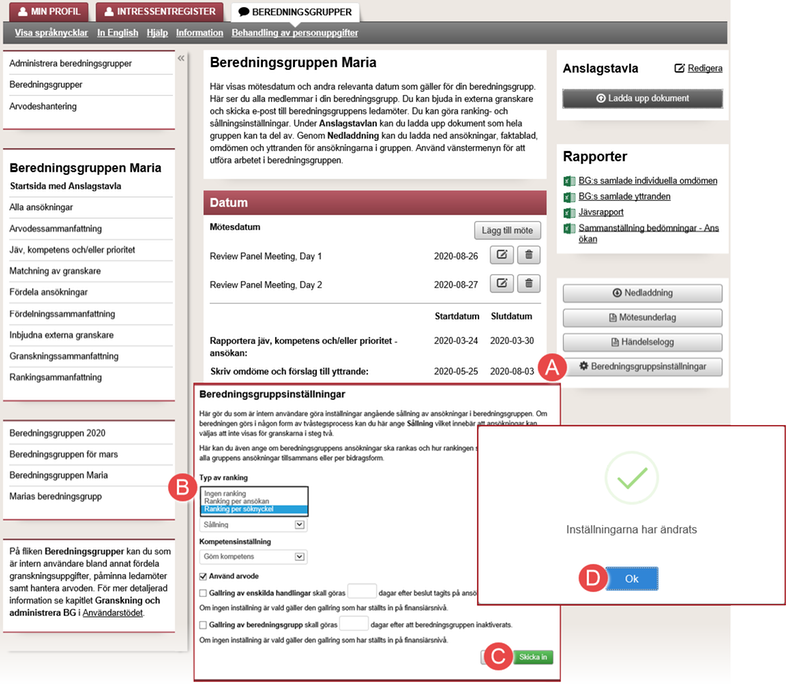
Inställningar för rankning av ansökningar
Inställningen träder i kraft så snart du sparat den.
- Klicka på Beredningsgruppsinställningar (A) på beredningsgruppens startsida.
- Välj Typ av rankning (B).
- Klicka på Skicka in (C).
- Klicka på OK (D).
Rankning per ansökan
Rankning per söknyckel
Alla ansökningar i beredningsgruppen rankas i en lång lista, oavsett vilken söknyckel de tillhör. Olika bidragsformer och inriktningar rankas tillsammans.
Alla ansökningar i beredningsgruppen rankas, men varje söknyckel rankas för sig. Granskaren får först välja söknyckel och sedan ranka alla nycklarna separat, en efter en.
Läs mer om rankning i Hantera rankning.
Aktivera sållning av ansökningar
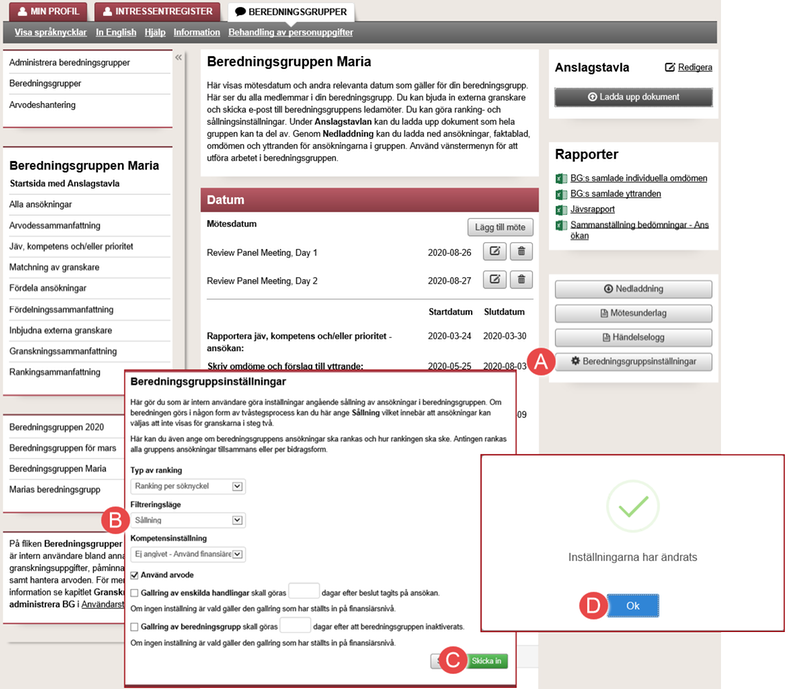
Aktivering av funktion för sållning av ansökningar via Beredningsgruppsinställningar
När sållning aktiverats kan du sålla (filtrera bort) en delmängd av beredningsgruppens ansökningar under granskningsprocessen. De sållade ansökningarnas yttranden kan sedan skickas in och godkännas av handläggaren.
- Klicka på Beredningsgruppsinställningar (A) på beredningsgruppens startsida.
- Välj "Sållning" i rullgardinsmenyn Filtreringsläge (B).
- Klicka på Skicka in (C).
- Klicka på OK (D).
Läs mer om sållning i avsnittet Hantera sållning av ansökningar.
Skicka e-post till beredningsgruppens medlemmar
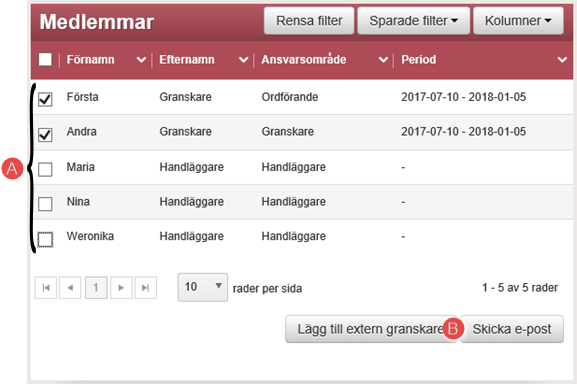
Skicka e-postmeddelande till beredningsgruppens medlemmar
E-postmeddelandet skickas från en systemadress som mottagaren inte kan skicka tillbaka sitt svar till.
- Markera de medlemmar som du vill skicka e-post till under rubriken Medlemmar (A) på beredningsgruppens startsida.
- Klicka på Skicka e-post (B).
- Ange E-postadress från (C) om du vill att mottagaren ska kunna svara på e-postmeddelandet.
- Ange Ämne (D) och Text (E).
- Klicka på Skicka (F).
Läs mer om hur du lägger till externa granskare i Beredningsgruppens medlemmar.
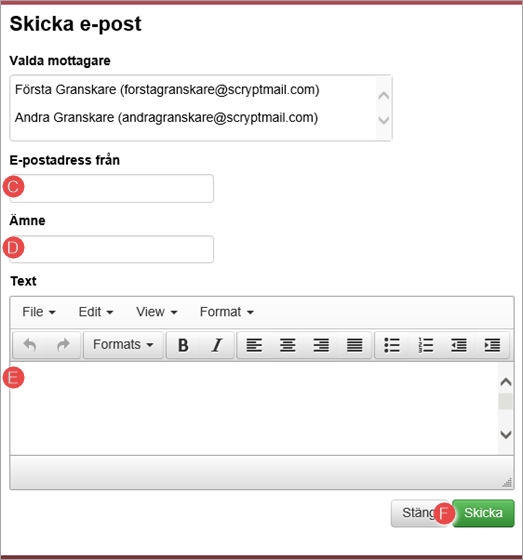
E-postmeddelande till valda medlemmar i beredningsgruppen
Senast uppdaterad:




 Skriv ut
Skriv ut